萬盛學電腦網 >> 圖文處理 >> Photoshop教程 >> ps調色教程 >> Photoshop給婚紗照美女打造漂亮的褐色調效果
Photoshop給婚紗照美女打造漂亮的褐色調效果
原圖

Photoshop CS6中文版效果圖

1、Photoshop CS6中文版打開素材原圖,復制背景圖層。圖層樣式設置為“濾色”如下圖


2、創建可選顏色圖層,對紅、黃、綠、白和中性色進行調整。參數設置如下圖
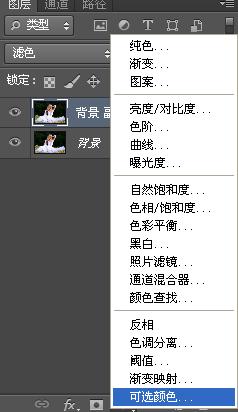
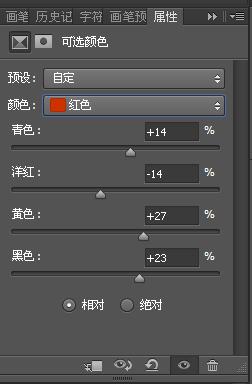
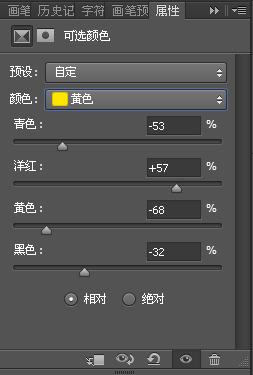
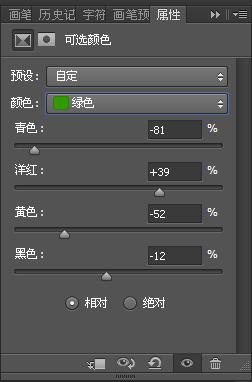

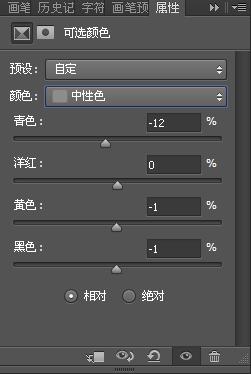

3、Photoshop CS6中文版創建曲線圖層,對RGB和藍色進行調整。參數設置如下圖
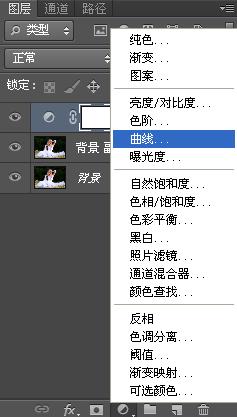

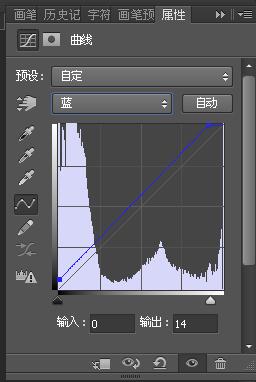

4、蓋印圖層,進入通道面板,把綠色圖層,復制一次,然後粘貼到藍色圖層去。如下圖
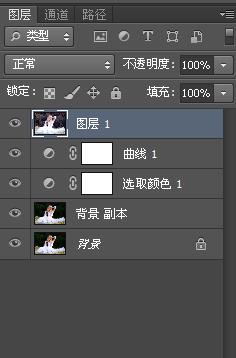


5、回到圖層面板,創建色彩平衡圖層,對中間調進行調整。參數設置如下圖
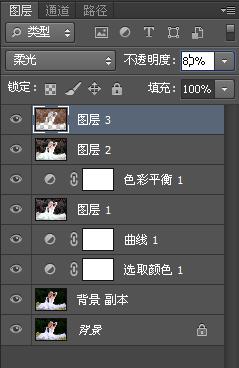
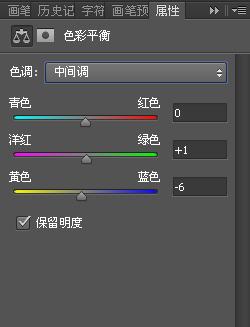

6、蓋印圖層,調出高光區,選擇反選。填充顏色#663300 如下圖。
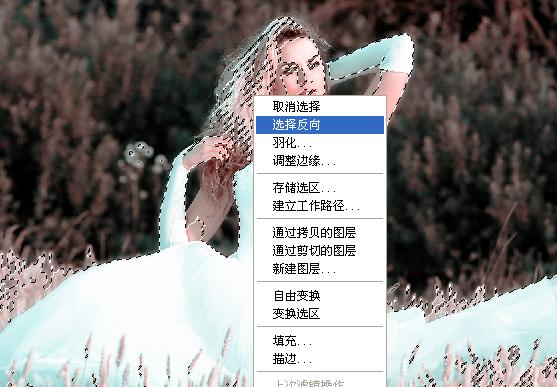
7、圖層樣式設置為“柔光”不透明度為80% Photoshop CS6中文版最終效果如下圖
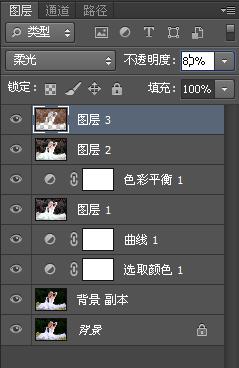

ps調色教程排行
軟件知識推薦
相關文章
copyright © 萬盛學電腦網 all rights reserved



